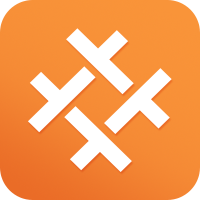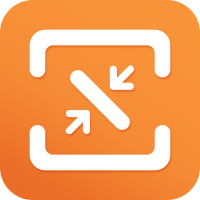云橙PDF编辑器教你如何在PDF文件中添加线条标注
发布日期:2019-06-24
给PDF文件添加注释的方法可能大家都知道了,但是如何给PDF文件中添加线条标注大家知道吗?添加标注并不止可以添加一种形式,比如:线条、箭头、矩形、椭圆形、多边形等等。要知道PDF文件不仅仅局限于阅读,在大多数情况下还需要在文件上做一些标注或者是下划线。那么如何给PDF文件页面内容添加线条标注呢?下面大家一起来看看云橙PDF编辑器是如何给PDF文件页面内容添加线条的。
1、首先需要将云橙PDF编辑器下载安装到电脑上,然后选择要编辑的PDF文件,点击右键选择“云橙PDF编辑器”打开文件。
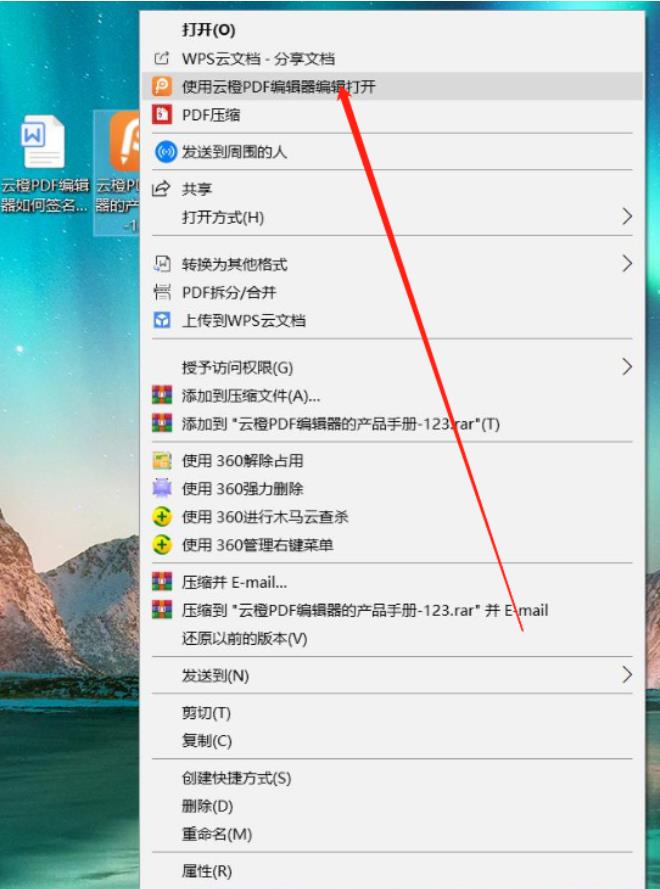
2、文件打开后,在软件左侧可以看到PDF文件的页面缩略图,选择要添加线条标注的PDF页面。
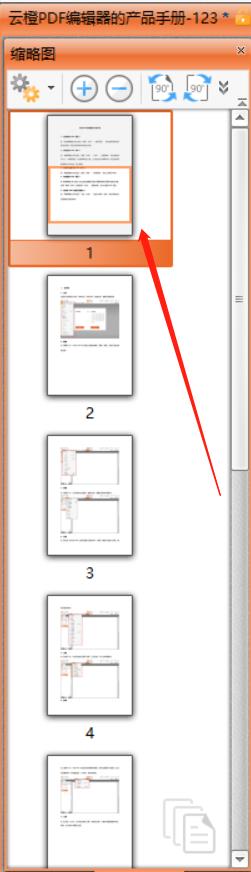
3、在菜单栏中找到并选择“工具”-“注释和标记”按钮,在注释菜单中找到“线条工具”,并选择其中一种式样。
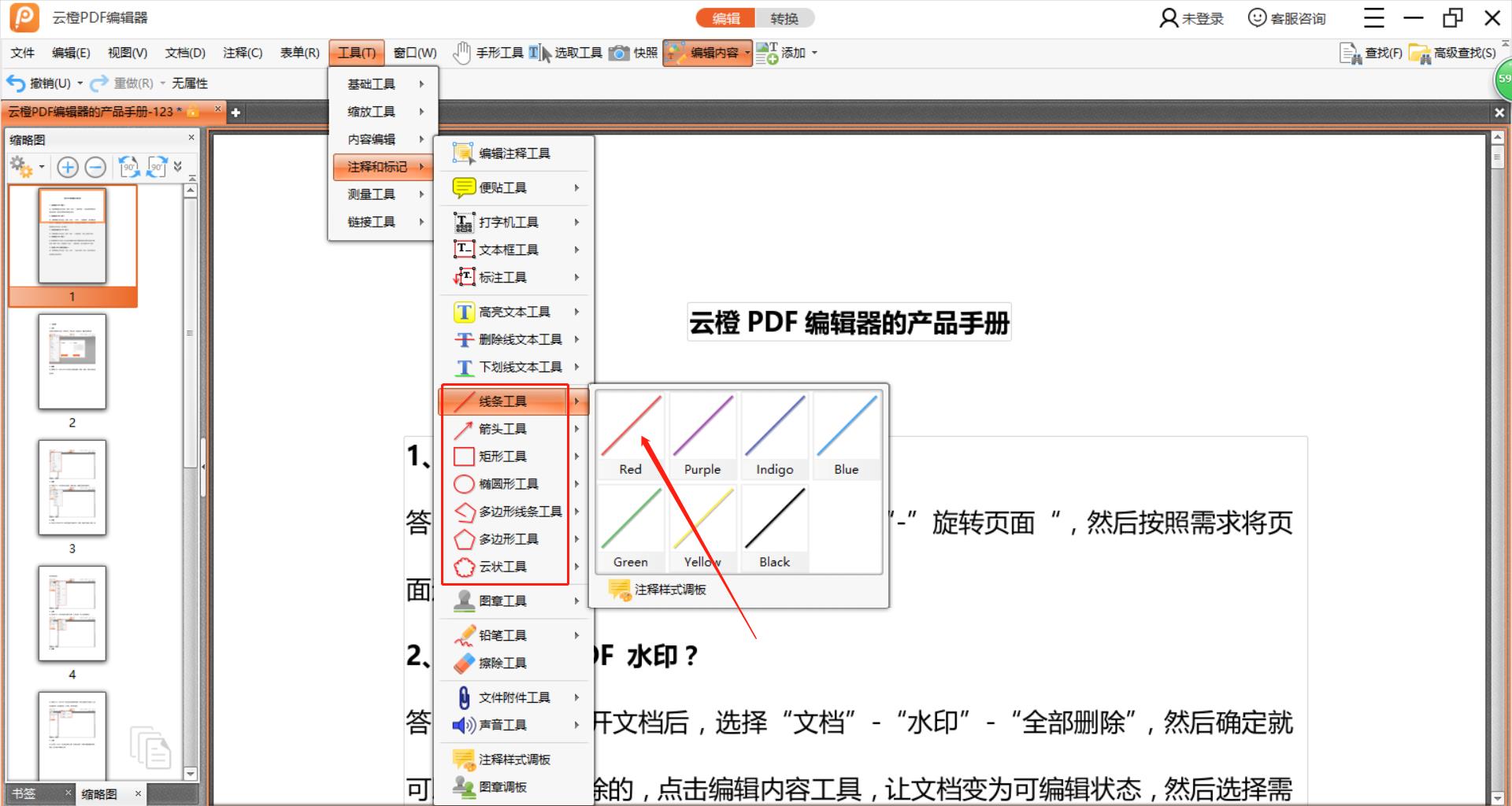
4、如果软件中自带的线条样式没有满足大家的需求,可以点击“注释样式调板”。
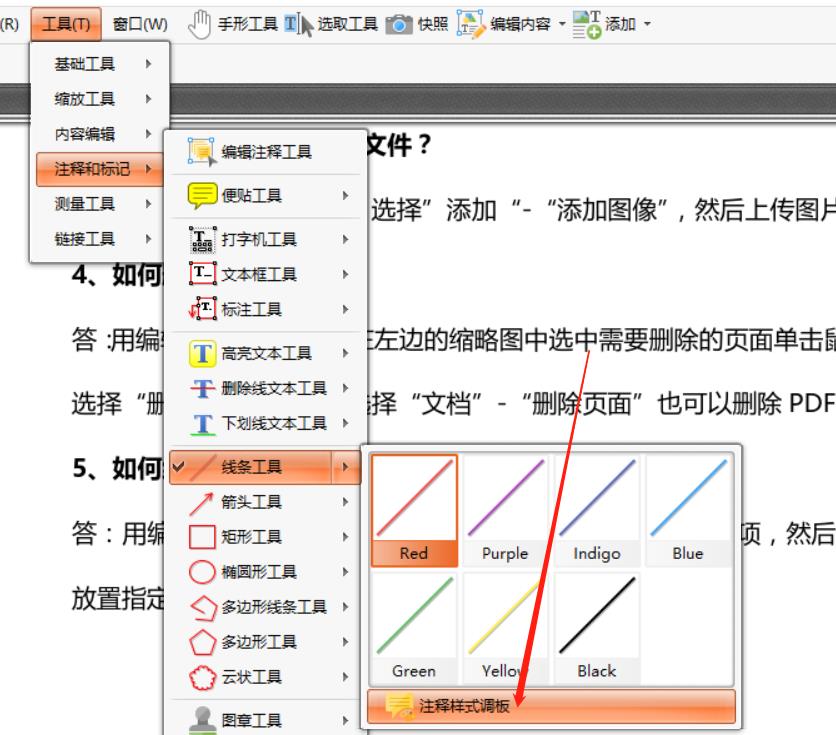
5、在弹出的对话框中,设置添加线条注释的样式,如:点击“填充颜色”,设置添加线条的颜色;点击“边框”,设置线条的虚实;点击“宽度”,设置线条的粗细等,设置完成后,请关闭窗口。
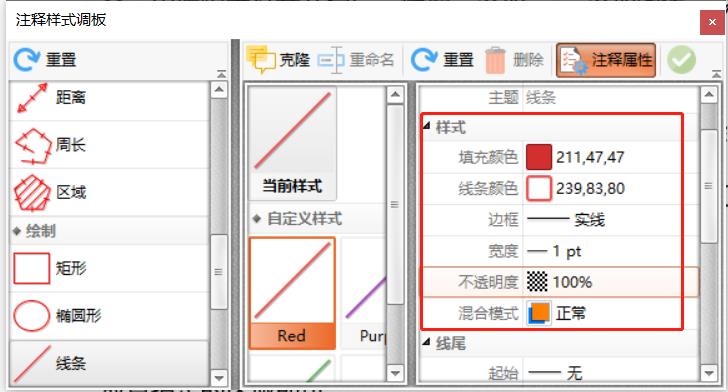
6、接着大家就可以利用鼠标在PDF页面中想要添加注释的位置添加线条标注了。(注意:鼠标右键点击添加后的线条,选择属性,可以在软件右侧的线条属性中更改线条样式)。
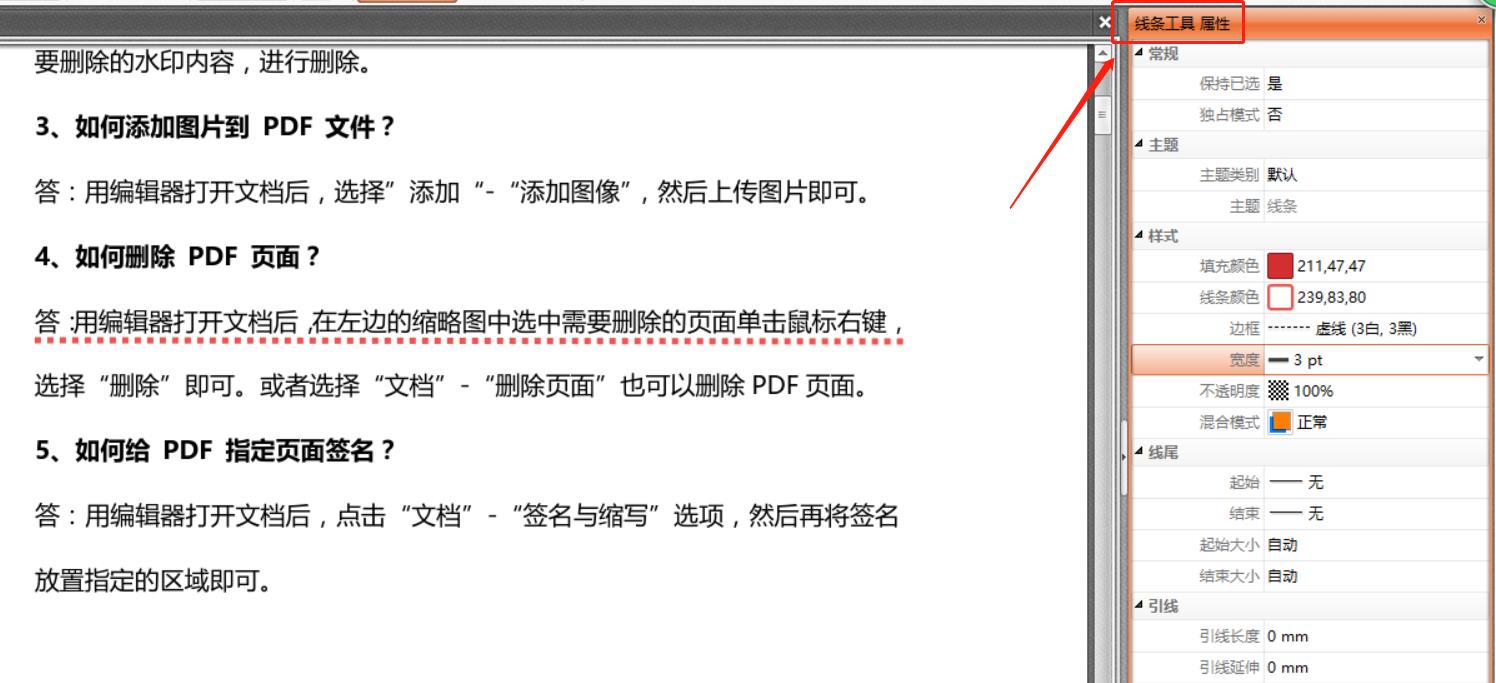
7、添加完成后,点击保存文档。
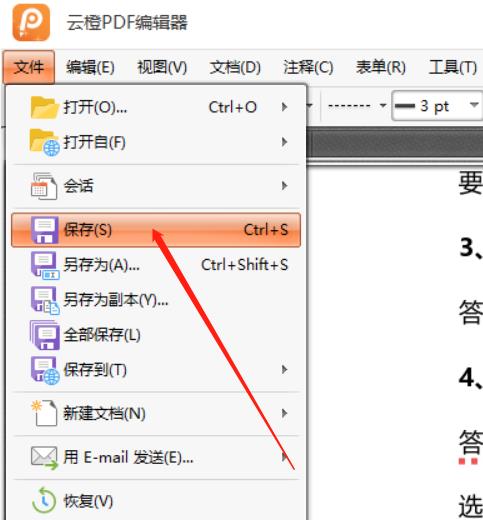
以上就是在PDF文件中添加线条标注的方法,方法简单,容易操作,大家可以下载云橙PDF编辑器进行相关操作。
推荐阅读:PDF编辑器怎么修改PDF日期格式
快捷入口
- HEIC转JPG
- HEIC转换器
- 苹果HEIC转JPG
- PDF页面旋转
- PDF删除空白页
- PDF去除水印
- PDF添加页面
- PDF编辑
- 图片压缩
- 图片压缩软件